安卓读书怎么设置字体加粗 安卓读书中设置字体加粗的具体教程
更新日期:2023-09-23 02:23:37
来源:系统之家
手机扫码继续观看

安卓读书怎么设置字体加粗?安卓读书是一款手机必备中文阅读软件,用户可以使用其进行听书、看书等。在使用安卓读书软件的时候,想要设置字体加粗,具体该怎么设置?下面就是安卓读书中设置字体加粗的具体教程,一起来看看吧!
1、打开安卓读书
2、点击进入书架界面
3、点击头像拉出隐藏栏
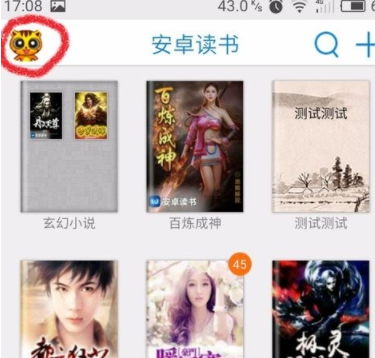
4、点击设置
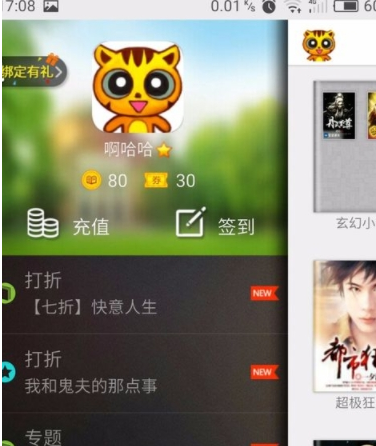
5、选择字形
6、一共有三个字形可是设置
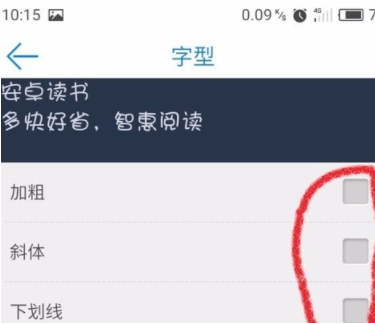
7、首先是加粗,点击后上方有效果图,然后是倾斜,点击后上方有效果图,最后还有一个下划线,小伙伴们可以根据自己的习惯来选择字形
上面就是安卓读书中设置字体加粗的具体教程,大家学会了吗?更多相关教程,请继续关注系统之家。
该文章是否有帮助到您?
常见问题
- monterey12.1正式版无法检测更新详情0次
- zui13更新计划详细介绍0次
- 优麒麟u盘安装详细教程0次
- 优麒麟和银河麒麟区别详细介绍0次
- monterey屏幕镜像使用教程0次
- monterey关闭sip教程0次
- 优麒麟操作系统详细评测0次
- monterey支持多设备互动吗详情0次
- 优麒麟中文设置教程0次
- monterey和bigsur区别详细介绍0次
系统下载排行
周
月
其他人正在下载
更多
安卓下载
更多
手机上观看
![]() 扫码手机上观看
扫码手机上观看
下一个:
U盘重装视频












